Trucos para la gama Aquaris de BQ (series M y E)


La saga Aquaris de BQ se ha convertido en una de las más aclamadas en España. Sus teléfonos traen un excelente trabajo de software y esconden algunos trucos que es posible que se le escapen a muchos. Te mostramos unos útiles trucos para cada una de las gamas de Aquaris (M y E).
Hemos dividido los trucos entre los que son para la gama M frente a los que pertenecen a la gama E, de 2014. Sin embargo, en la mayoría de casos, estos trucos sirven para ambas líneas de dispositivos, por lo que no dudes en echarle un vistazo a los trucos de la otra gama si quieres conocer un par de trucos extra.
Trucos para la gama Aquaris M
1. Haz zoom sobre cualquier pantalla
A veces necesitas hacer zoom sobre pantallas que no permiten esta función, pero existe una manera de poder ampliar un área de la pantalla independientemente de la aplicación en la que estés.
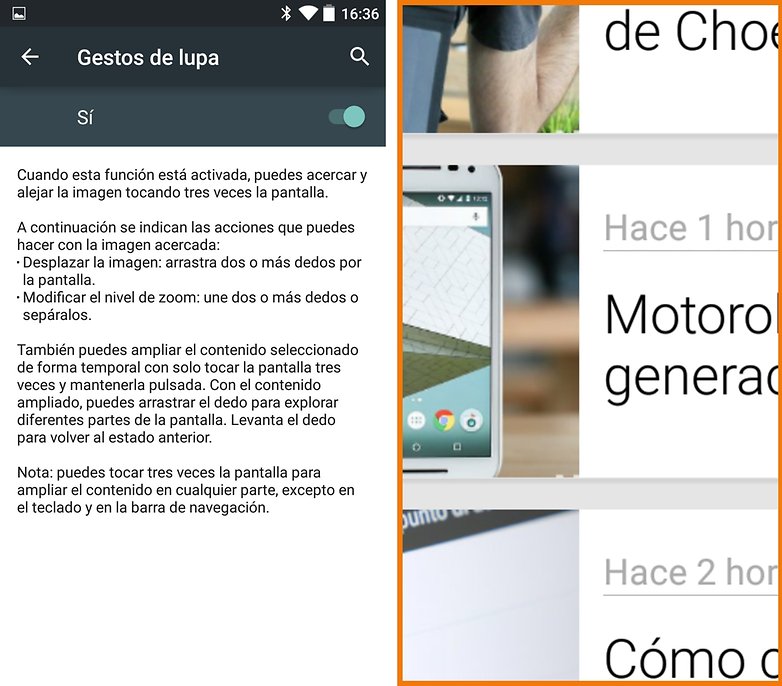
Para activar este modo necesitas ir a Ajustes > Accesibilidad > Gestos de lupa y activar el interruptor. Una vez este modo esté activado necesitarás dar tres toques seguidos en la pantalla para poder activar el zoom. Una vez estés dentro de este modo podrás arrastrar la pantalla deslizando dos dedos sobre ella o ampliar o reducir el zoom de manera tradicional, separando o uniendo los dedos en la pantalla.
2. Añadir un usuario invitado
Prestar el teléfono a alguien durante un rato puede resultar un poco incómodo. Las notificaciones de aplicaciones como WhatsApp o Gmail siguen apareciendo y es posible que no queramos que el resto de personas accedan a esta información.
Por suerte, una de las ventajas de Android Lollipop es la posibilidad de cambiar entre usuarios y poder elegir un usuario invitado, el cual no mostrará información sobre las aplicaciones abiertas desde el usuario principal.
Para activar este modo solo es necesario dirigirse a los ajustes del teléfono y entrar en 'Usuarios'. Ahí veremos la opción de 'Invitado'. Para activarla solo es necesario pulsar sobre ella.
3. Cambiar el tipo de bloqueo de pantalla
Por defecto los smartphones Android se desbloquean simplemente deslizando el dedo sobre la pantalla de bloqueo. Si quieres incluir un código PIN, contraseña o patrón de desbloqueo accede a Ajustes > Seguridad > Bloqueo de pantalla y elige la opción que prefieras.
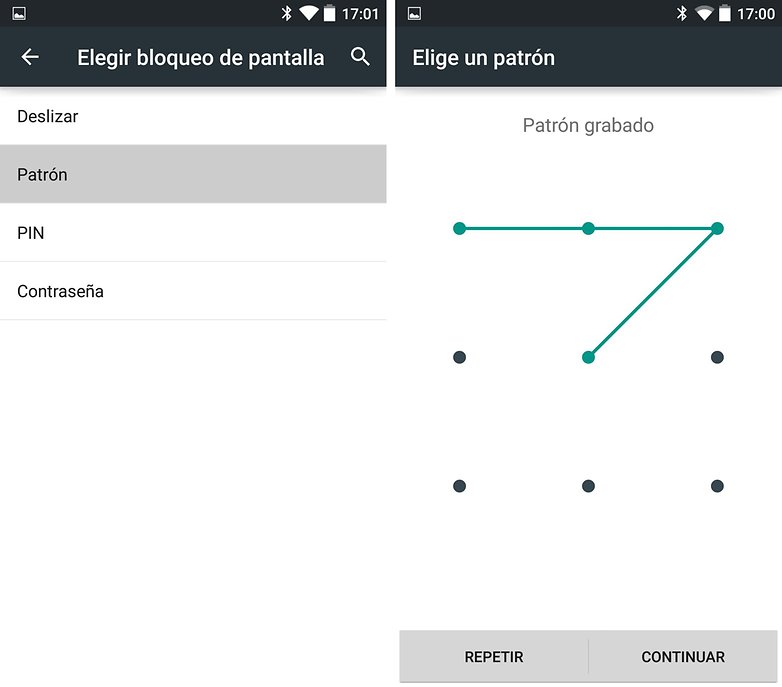
4. Aumentar el tamaño del texto
Las pantallas de los terminales BQ traen generalmente una buena resolución de pantalla, pero para muchos el texto puede ser demasiado pequeño. Si es tu caso y quieres aumentar el tamaño de la fuente, solo tienes que ir a Ajustes > Accesibilidad y marcar la casilla de 'Texto grande'.
5. Activa el modo HDR de la cámara
Tanto el HDR como cualquier otro modo de la cámara, es difícil de ver si no prestamos atención. Si accedemos a la cámara veremos que a la izquierda del disparador podremos ver una pequeña barra gris, si deslizamos el dedo a la izquierda desde ahí se desplegará el menú que incluye todos los modos de cámara, incluyendo HDR, Auto ISO, Grid, etc.
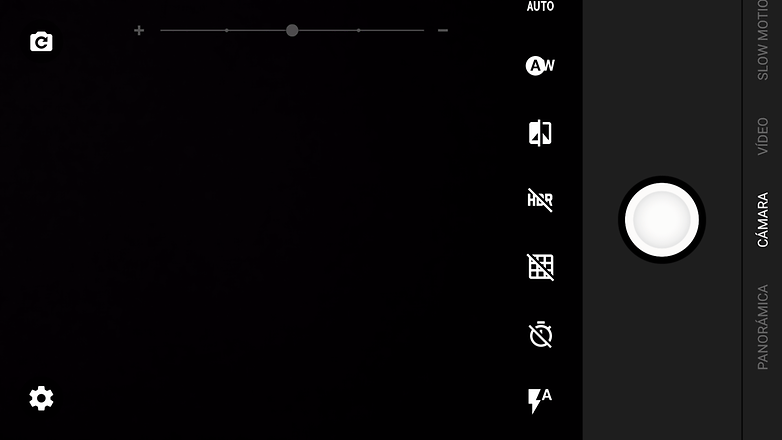
6. Mantén mayor control sobre el brillo de tu pantalla
El brillo de la pantalla es uno de los factores que determina el rendimiento de la batería. Si queremos tener mayor control sobre este y poder establecer diferentes perfiles para mejorar el rendimiento de la batería podemos descargarnos la aplicación Lux que, además de hacer todo esto, permite reducir el brillo de la pantalla más que el mínimo que tenemos por defecto.
7. Conecta tu BQ a la televisión sin necesidad de cables
La función de 'Pantalla inalámbrica' hace que conectar el teléfono a la televisión sea más fácil que nunca. Si tienes una smart TV que sea compatible con este sistema solo tienes que activarlo en el televisor y después ir al menú de accesos directos de tu smartphone (bajando la barra de notificaciones dos veces) y pulsar en 'Enviar pantalla'.
Una vez actives este modo el televisor mostrará cualquier cosa que estés haciendo en el teléfono. Muy útil si quieres mostrar fotos o ver vídeos de YouTube.
8. Descubre el juego secreto de Android Lollipop
Todos los smartphones de Android contienen un minijuego secreto al que se accede yendo a Ajustes > Información del teléfono y pulsando varias veces sobre 'Versión de Android'. Cuando aparezca la piruleta volvemos a tocar varias veces sobre ella y, cuando haya cambiado de color unas varias veces, mantenemos el dedo pulsado en ella para poder disfrutar de uno de los juegos más difíciles jamás creados.
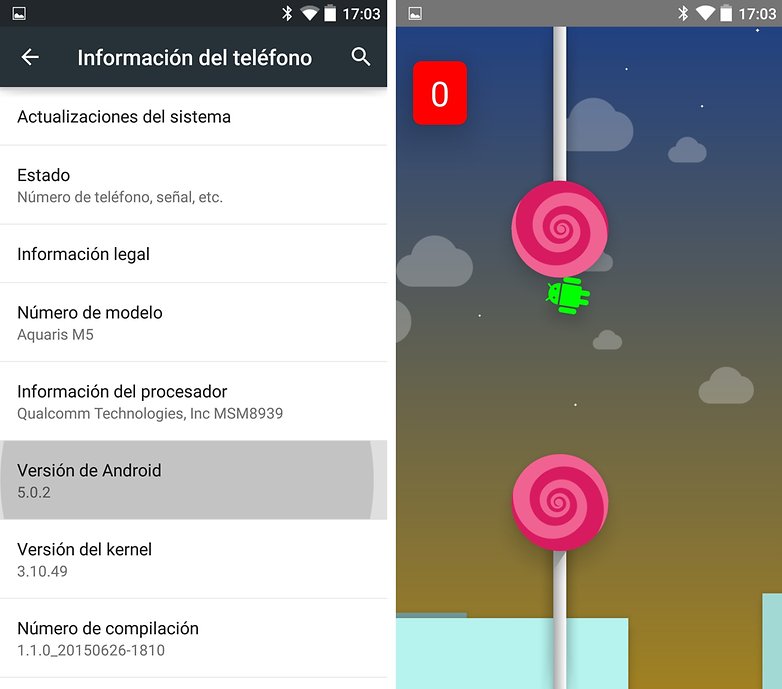
9. Modifica el intervalo de tiempo en el que la pantalla permanece encendida
Para hacer que la pantalla permanezca entendida más o menos tiempo accede al apartado de 'Pantalla' en los ajustes del teléfono y regula este parámetro entrando en 'Suspender después de'. Un intervalo más corto mejorará el rendimiento de tu batería.
10. Restablece los valores de fábrica
Si tu teléfono ha comenzado a mostrar problemas y quieres que vuelva a estar como la primera vez que lo sacaste de la pantalla (a riesgo de perder todos los datos) dirígete a Ajustes > Copia de seguridad > Restablecer datos de fábrica y procede a "formatear" tu BQ.
Trucos para la gama Aquaris E
1. Cambiar tonos a contactos, a mensajes, a llamadas
Empiezo por la base, para que hasta los usuarios que se inician puedan hacer cosas interesantes con sus teléfonos. Podemos cambiar los sonidos de cualquier Aquaris muy fácilmente.
Si lo que quieres es cambiar el tono de llamadas tienes que ir a los Ajustes, y en Perfiles de Audio seleccionar el Modo. En General verás otros parámetros y dentro, Tono de llamada de voz. Al pulsar sobre el mismo puedes elegir entre Almacenamiento de medios (que son los tonos predeterminados) o canciones propias que estarán en Es File Explorer. En este último caso encontraremos la música que sincronicemos desde el ordenador (con el cable USB) en la carpeta concreta.
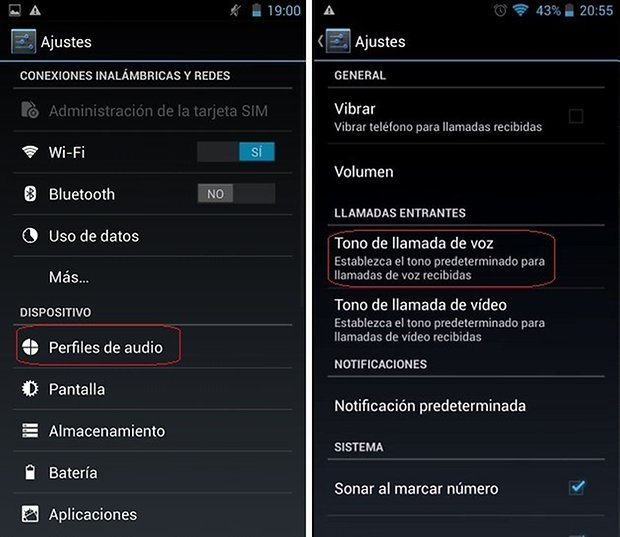
Para cambiar el tono de los mensajes lo haremos desde la aplicación de SMS. Una vez dentro pulsamos sobre el botón 'Home' y vamos a Ajustes > Notificaciones > Seleccionar Tono. Y luego es el mismo procedimiento que con las llamadas.
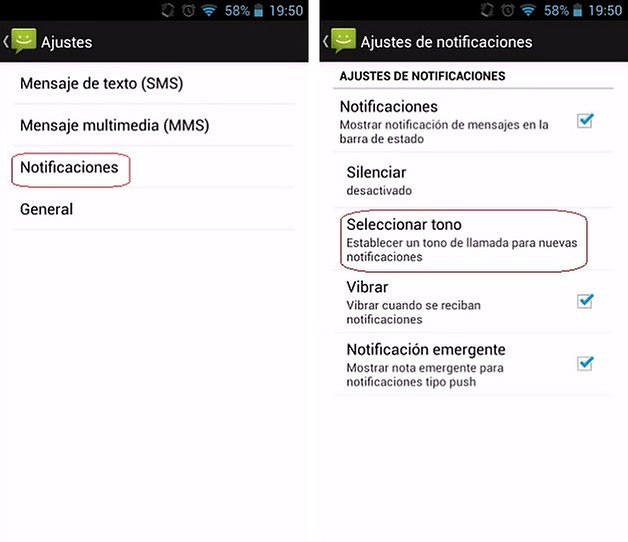
El siguiente punto es cómo establecer tonos para contactos determinados. Esto se hace más o menos como en los casos anteriores, desde la aplicación Contactos. Primero seleccionamos el contacto al que queramos darle una melodía distinta y luego seguimos una ruta parecida que con los mensajes. Ajustes > Establecer tono y elegimos entre Es File Explorer o Tonos predeterminados.
2. Programar sonido con los perfiles de Audio
Los perfiles de audio permiten que tu BQ se adapte a la actividad que haces cada día. Si por ejemplo tienes una reunión todas las mañanas a las 10, puedes configurar el teléfono Aquaris para que de 10 a 12 de lunes a viernes se ponga en modo silencio. Los encontrarás en Ajustes > Perfiles de audio.
3. Programar encendido y apagado
Podemos programar el encendido y apagado automático del teléfono, por ejemplo, a una hora determinada del día. Solo tienes que ir a Ajustes > Programar encendido y apagado y seleccionar las horas y los días específicos.

4. Eliminar icono de doble SIM
Todos los smartphones BQ son doble SIM, es decir, aceptan dos números diferentes en el mismo teléfono. Esto es útil si vives en el extranjero, por ejemplo, o si quieres llevar juntos el teléfono de trabajo y el personal. Pero a algunos usuarios esta función le sobra, solo usan un SIM y ven constantemente cómo hay un icono en la barra de notificaciones que les dice Compruebe la SIM2.
No es que sea realmente muy molesto, pero, se puede quitar muy fácilmente, aunque solo hasta el siguiente reinicio del terminal. Hay que entrar en las notificaciones (tirando de la barra negra superior hacia abajo) y deslizar el triángulo que nos sale hacia la derecha.
5. Añadir widgets a la pantalla de bloqueo
Esta opción solo es válida con los BQ Aquaris que tengan Android 4.2.2 o superior. Solo hay que estar en la pantalla de bloqueo y deslizar el dedo de izquierda a derecha. Aparecerá una ventana con un símbolo +. Si pulsamos sobre la misma accedemos a una lista de widgets que podemos añadir en el bloqueo del teléfono.
6. Hacer capturas de pantalla
Es muy sencillo pero realmente útil. Solo hay que pulsar al mismo tiempo el volumen hacia abajo y el botón de encendido y mantenerlo unos segundos. Las capturas de pantalla se almacenan en la aplicación de galería.
7. Tethering (compartir la conexión a internet)
Tethering es una forma rápida de compartir tu conexión de datos con otros smartphones, así pueden usar internet amigos o familiares cuando lo necesiten. Para ello tienes que ir a los Ajustes > Más > Anclaje a red y zona WiFi. Allí deslizar la pestaña de zona con cobertura hacia el sí. Después pulsa sobre 'Configurar zona WiFi', allí podemos fijar el nombre de la red y una clave de seguridad. Luego desde otro terminal solo es cuestión de encontrar la red y conectarse, como si nos conectásemos a una red WiFi.
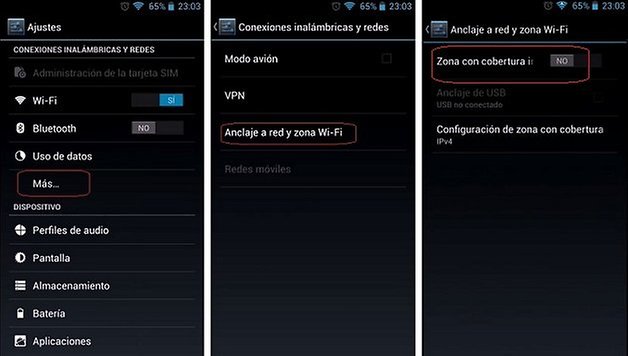
8. Borrar valores predeterminados de un app
A veces, al hacer algunas funciones (como la de seleccionar diferentes carpetas para elegir los tonos), nuestro BQ va a optar por no mostrarnos las opciones que tenemos. Para que podamos elegir entre Es File Explorer o Almacenamiento de medios (por seguir con el mismo ejemplo), tendremos que borrar los valores predeterminados. Lo mismo para abrir mapas con otra app que no sea Google Maps, etc. Para ello hay que ir a Ajustes > Aplicaciones y buscar la aplicación que queramos. Luego solo hay que pulsar en Borrar valores predeterminados.
9. Restablecimiento de fábrica
Es muy importante si vamos a vender o regalar nuestro BQ, o si ha sucedido justo al contrario. Es la forma de asegurarnos que todo está como recién salido de la fábrica; borra todos los datos, así que si los queréis guardar tendréis que hacer una copia de seguridad. Para hacer un restablecimiento de fábrica tenéis que ir a los Ajustes y en el apartado Copia de seguridad pulsar sobre Restablecer datos de fábrica.
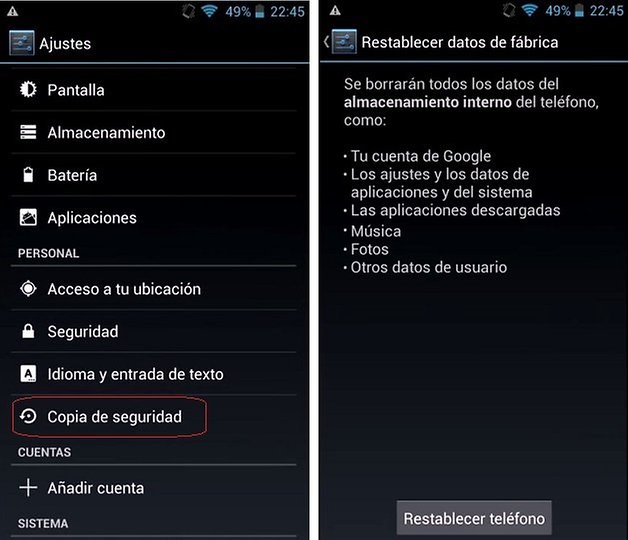
10. Factory Mode, Recovery Stock
Este truco es algo más complejo, pero dependiendo de qué hagáis con vuestro BQ quizá necesitaréis entrar en estos menús. La combinación de teclas para lograrlo varía. Para el modo Recovery es con el teléfono apagado pulsar botón de volumen hacia abajo y encendido. Para el modo de Fábrica es justo al contrario, es decir, botón de volumen hacia arriba y encendido.
11. Hacer fotos con los botones de volumen
Para poder hacer fotos con los botones de volumen, simplemente vamos a Ajustes de la cámara > Ajustes generales >Teclas de volumen y activamos la opción "hacer foto". Ya puedes hacer fotos con las teclas de volumen.
Estos solo son 11 consejos que consideramos útiles para todos los usuarios, algunos más avanzados. Pero como siempre, con un smartphone se pueden hacer miles de cosas. si conoces más trucos para los teléfonos bq, por favor, no dejes de compartirlos con el resto de usuarios en los comentarios.








En mi Aquaris E4 aparecen cinco circulitos arriba, a la izquierda, al encender el móvil pero antes de dibujar el patrón, ¿qué significan? Gracias.
Quien no sabia estos trucos???
-
Admin
16 oct. 2016 Link al comentarioMuy contento con mi BQ E10, toda una maravilla de tableta ...
Tengo varios BQ en mi familia y excelente!!!! Me encanta esta marca!
Por cierto estás gamas tienen Android M , por lo que el juego secreto de Lollipop ya no está.
ANDROIDPIT COMO SIEMPRE LUCIÉNDOSE.
¿BQ solamente vende en España?
No conozco a nadie en mi país que tenga un teléfono de esta marca, sinceramente yo no me lo compraría
No se de que país eres, pero es la cuarta marca más vendida de España, tienen el mejor servicio postventa con diferencia del país y una relación calidad-precio realmente muy buena.
Por otra parte este artículo es antiguo, actualmente estas dos gamas utilizan marsmallow como sistema operativo.
En tu país no hay muchas cosas buenas que aquí sí hay.
Yo me compre el m 5.5 con mucha ilusión y ganas, y me esta decepcionando cada día más, es la versión de 3gigas de RAM del c ingles, libre, lo llevó siempre en bolso de mano, y se me ha rayado el cristal, lo de dolby... De risa, de los peores que he tenido, muchísimo peor que el htc que tuve, y lo más desesperante, falla muchísimo, se bloquea, se resetea, ahora me ha puesto un bloqueo de pantalla que no se como eliminar, tarda mucho en arrancar para la memoria que tiene, no le llevó ni juegos, ni nada parecido, como digo una total decepción esta compra. Lo siento pero ni lo recomendare, ni repetiré con esta marca.
No se cuanto hace que lo compraste, pero si esta en garantía te lo cambian, no son normales esas cosas de dices, si se acabo el tiempo de cambio de la tiendo que lo compraste, registra tu dispositivo y dale la incidencia al soporte de bq, a mi me paso hace tiempo con un E4o lo y me lo cambiaron, yo lo intentaba
Lo compre hará unos cuatro meses, y como digo en el corte inglés. Y afirmo, cada día estoy más a disgusto. Falla muchísimo, se resetea sólo, sale una pantalla en negro a modo de chequeo de prueba, tienes que ir dando pestaña por pestaña, hasta que al final hace un reseteo. Varias veces no he conseguido encenderlo, y manteniendo apretados los botones bajar volumen y encender arranca, otras veces enciende y no me carga la lista de contactos. Ya escribí al servicio bq, y me contestaron diciendo que hiciese unas cosas que me sonaron a chino, no todos somos ingenieros informáticos. Como dije el otro día una pena, ya he convencido a varios amigos para que no se lo compren. Y yo no volveré a comprar nada de esta marca, me ha salido peor que algún chino que he tenido.
Pos yo en mi casa todos tenemos bq (cuatro en total) y todos han salido perfectamente malditos fanáticos de motorola que vienen a qui ha insultar a una gran marca española
El mismo problema tengo con la tablet BQ E 10 desde que me cambiaron el router a fibra optica, me han informado que la version de androi no es compatible con este router. En el E5 actualice a lollipop y se soluciono el problema, pero para la tablet todavia no ha llegado la versión.
Contacta con bq
Tengo un BQ E6 y el WiFi me falla mucho me toca poner el modo avión y quitarlo para que se restablezca nuevamente todo y así es la única manera de tener WiFi una y otra vez. ¿Como puedo solucionarlo?
Tengo ese mismo problema con la tablet E10, desde que me cambiaron el router movistar a fibra optica, con el movil E5 se soluciono al actualizar a lollipop, pero para la tablet todavia no hay actualizacion. el router de movistar es incompatible con algunas versiones de android.